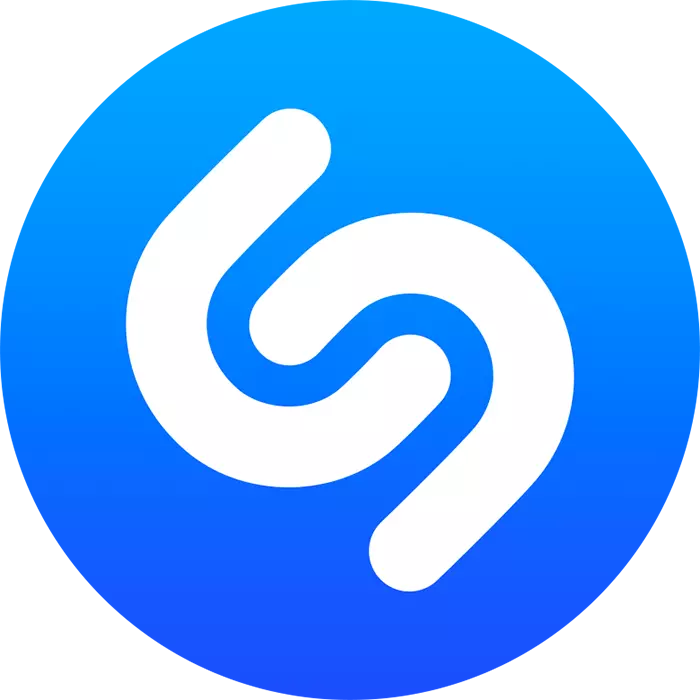
Shazam is een nuttige toepassing, waarmee u eenvoudig het afspeelnummer kunt leren. Deze software is erg populair bij gebruikers die niet alleen graag naar muziek luisteren, maar ook altijd de naam van de kunstenaar en de titel van de track willen weten. Het bezit van deze informatie, kunt u eenvoudig een nummer vinden en downloaden en kopen.
We gebruiken Shazam op de smartphone
Shazam is in staat om slechts een paar seconden te bepalen wat het nummer klinkt op de radio, in de film, commercial of van een andere bron wanneer er geen directe mogelijkheid is om de basisinformatie te bekijken. Dit is de belangrijkste, maar niet de enige functie van de applicatie, en dan gaat het over zijn mobiele versie ontworpen voor Android OS.Stap 1: Installatie
Net als software van derden voor Android, kunt u Shazami vinden en installeren van Play Market - Google's Branded Store. Het is vrij gemakkelijk gedaan.
- Voer de speelmarkt uit en tik op de zoekbalk.
- Begin met het invoeren van de naam van de gewenste toepassing - Shazam. Als u klaar bent met het invoeren, klikt u op de knop Toetsenbord of selecteer de eerste prompt onder het zoekveld.
- Klik eenmaal op de pagina Toepassing op Installeren. Na het wachten op de voltooiing van het installatieproces, kunt u de shakes uitvoeren door op de knop "Openen" te klikken. Dit kan worden gedaan vanuit het menu of het hoofdscherm waarop de snelkoppeling verschijnt voor snelle toegang.
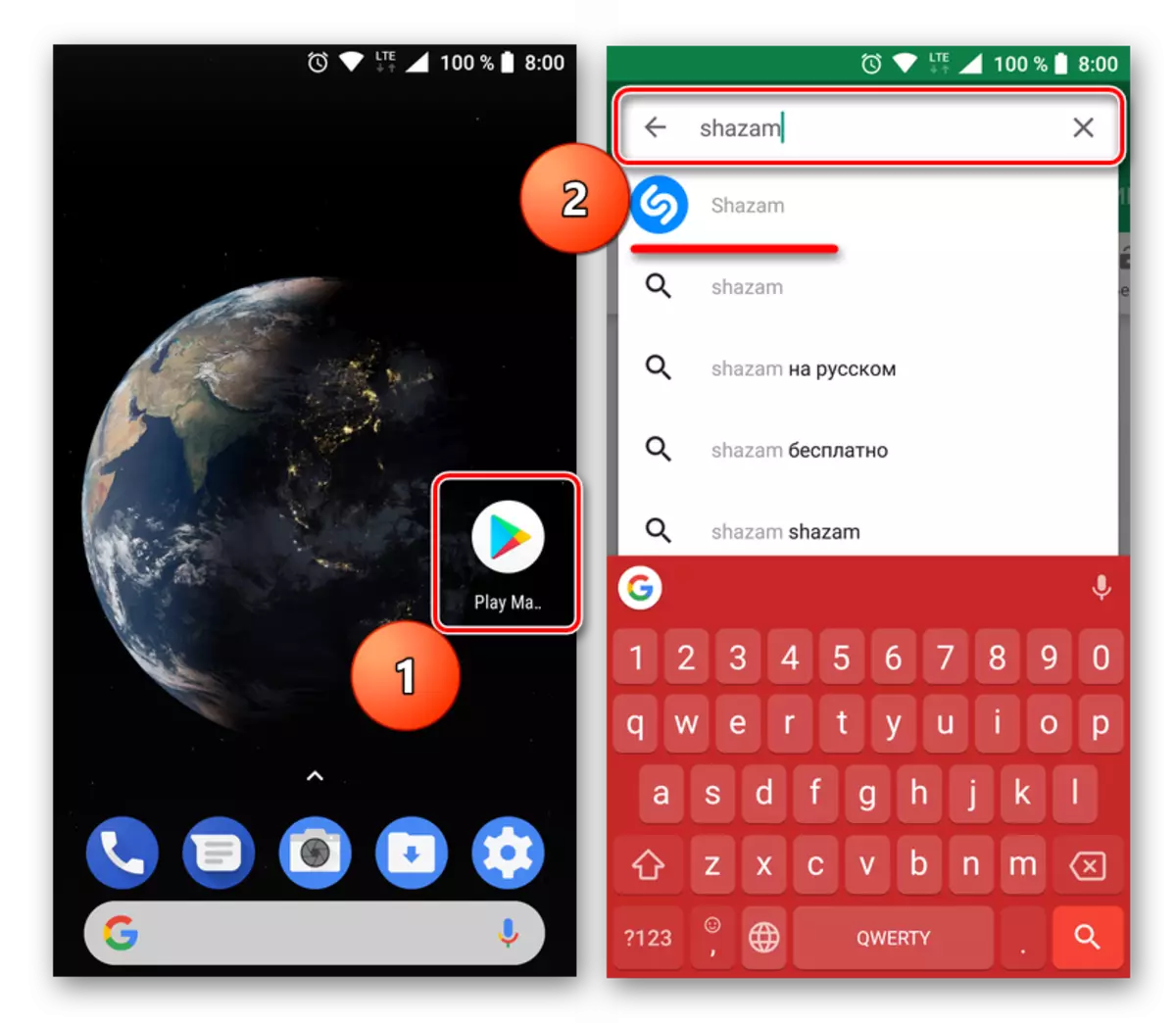
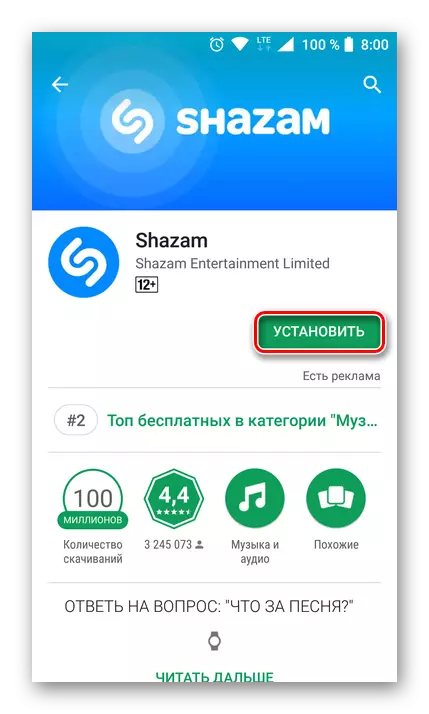
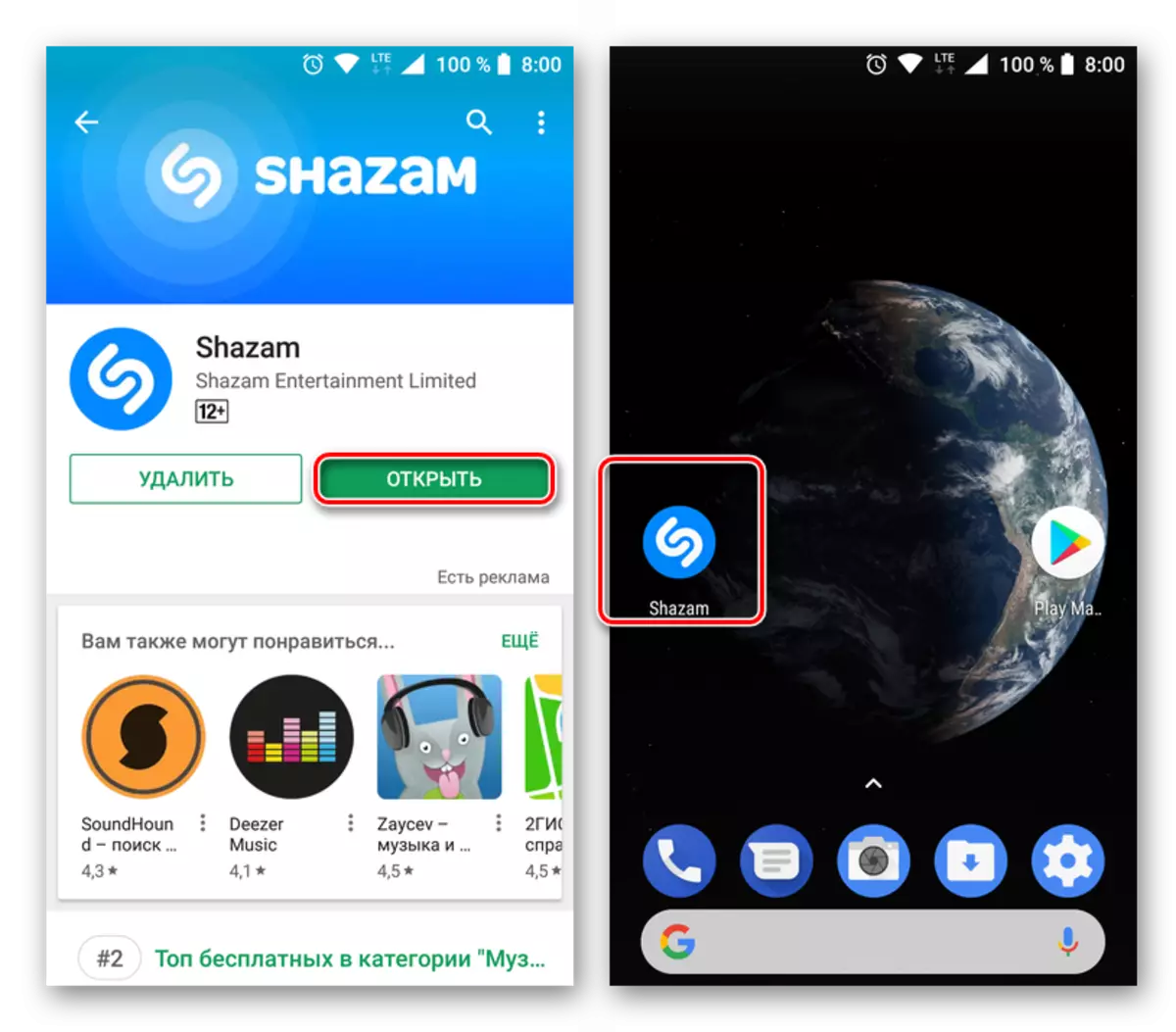
Stap 2: Autorisatie en instellingen
Voordat hij Shazam gebruikt, raden we aan om verschillende eenvoudige manipulaties uit te voeren. In de toekomst zal dit het werk aanzienlijk verlichten en automatiseren.
- Als u de toepassing uitvoert, klikt u op het pictogram "My Shazam" in de linkerbovenhoek van het hoofdvenster.
- Klik op de knop "Inloggen" - Dit is nodig voor al uw toekomst "Shazamas" die ergens worden opgeslagen. Eigenlijk houdt het gemaakte profiel het verhaal van de tracks die door u worden erkend dat in de loop van de tijd zal worden in een goede basis voor aanbevelingen die we later zullen vertellen.
- Twee opties worden gegeven aan de keuze - dit is de login via Facebook en bindende e-mailadressen. We kiezen de tweede optie.
- In het eerste veld moet u een mailbox invoeren, ten tweede - een naam of alias (optioneel). Dit hebben gedaan, klik op "Volgende".
- Een brief van de service komt naar de mailbox die u ontvangt, het zal een koppeling zijn om de toepassing te autoriseren. Open de e-mailclient die op de smartphone is geïnstalleerd, zoek een brief van de Shazam en open het.
- Klik op de link "Authoriseren" en selecteer vervolgens in de pop-upquery "Shazam" en, als u wilt, klik dan op "Always", hoewel het niet nodig is.
- Het e-mailadres dat u hebt opgegeven, wordt bevestigd en tegelijkertijd wordt de invoer automatisch uitgevoerd.
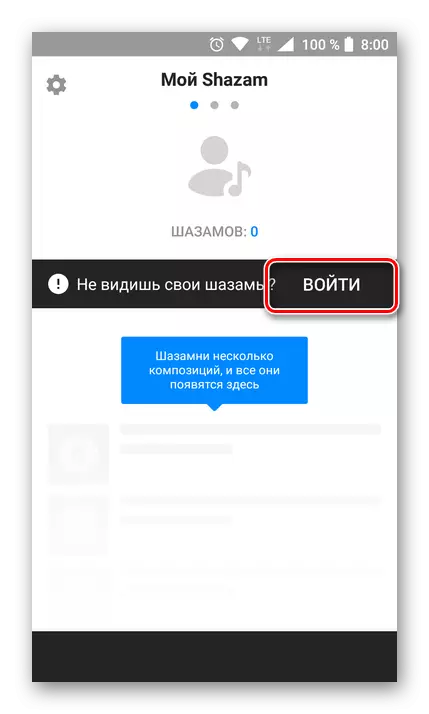
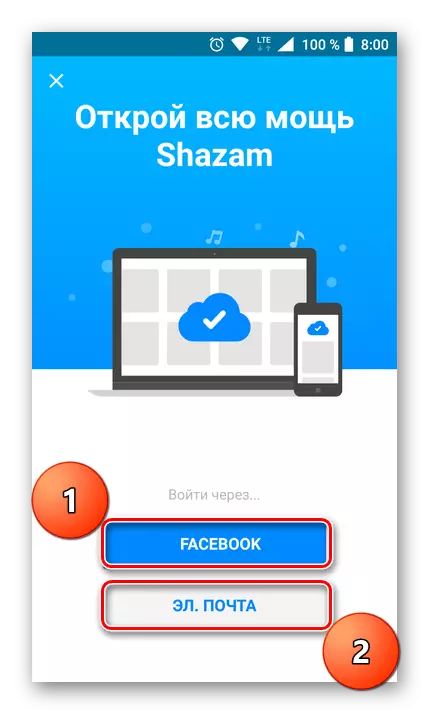
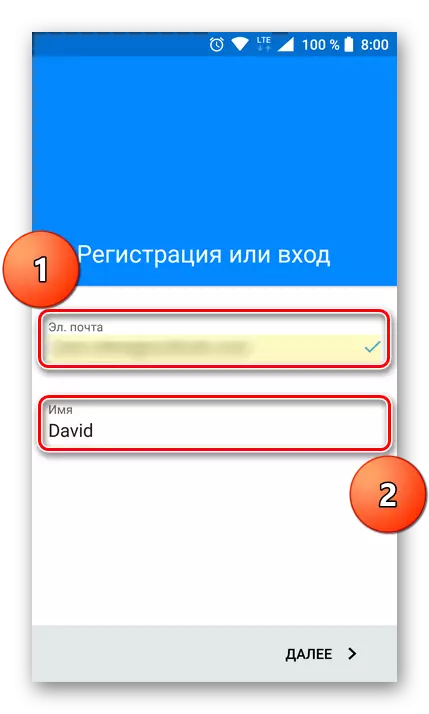
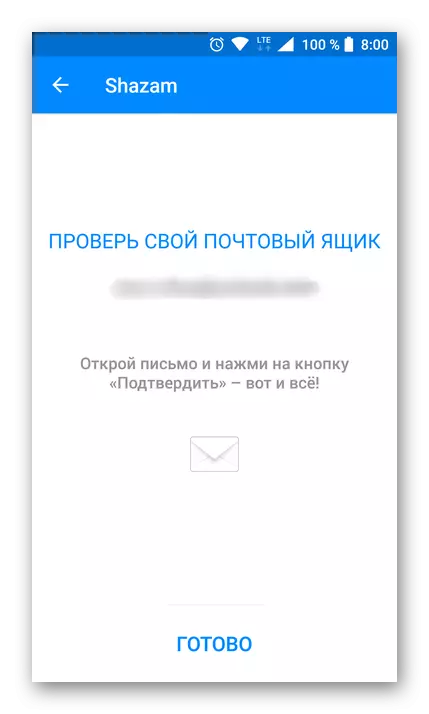

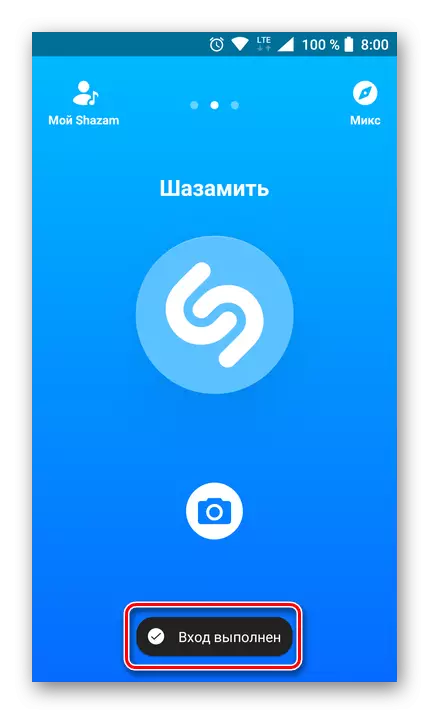
Als u klaar bent met autorisatie, kunt u veilig beginnen met het gebruik van de toepassing en "Stump" uw eerste nummer.
Stap 3: Muziekherkenning
Het is tijd om de hoofdfunctie van Shazam - Muziekherkenning te gebruiken. De knop die nodig is voor deze doeleinden kost het grootste deel van het hoofdvenster, dus het is waarschijnlijk niet dat het hier wordt aangezien. Dus we beginnen met het spelen van het nummer dat je wilt herkennen en doorgaan.
- Klik op de ronde knop "Shazamy", gemaakt in de vorm van het logo van de service in overweging. Als u dit voor de eerste keer doet, moet u Shazam oplossen om de microfoon te gebruiken - hiervoor in het pop-upvenster, klikt u op de overeenkomstige knop.
- De toepassing start "Luisteren" naar het afspelen van muziek via de microfoon ingebouwd in het mobiele apparaat. We raden aan het dichter bij de geluidsbron te brengen of het volume toevoegen (als een dergelijke kans beschikbaar is).
- Na een paar seconden wordt het nummer herkend - de achtervolging toont de naam van de artiest en de tracknaam. De volgende "Shazamov" wordt hieronder aangegeven, dat wil zeggen, hoe vaak dit nummer is erkend door andere gebruikers.

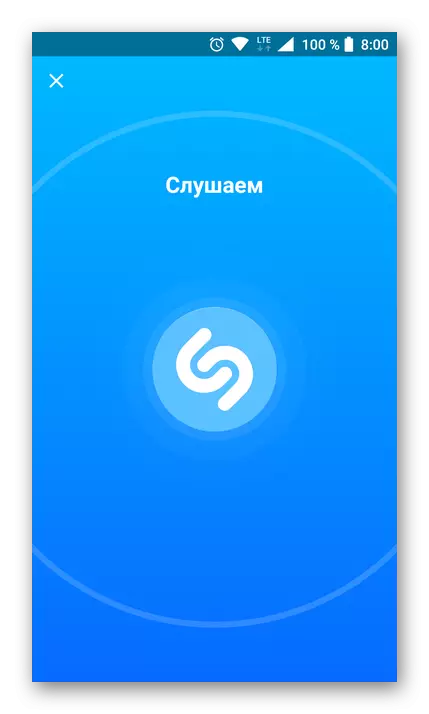
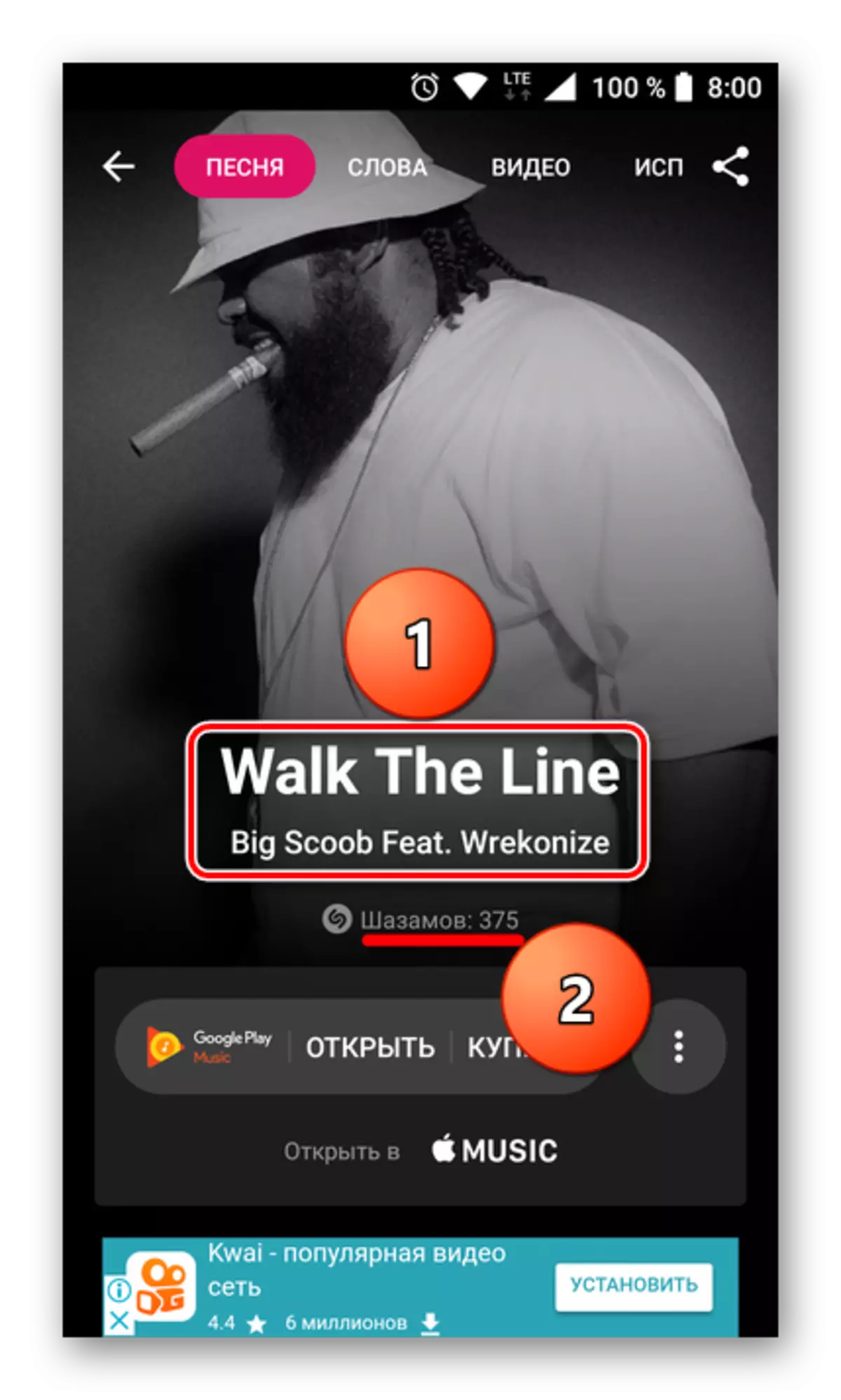
Direct vanuit het hoofdvenster van de toepassing kunt u luisteren naar de muzikale samenstelling (het fragment). Bovendien is het mogelijk om het te openen en te kopen in Google Music. Als Apple Music op uw apparaat is geïnstalleerd, kunt u er doorheen naar de herkende track luisteren.
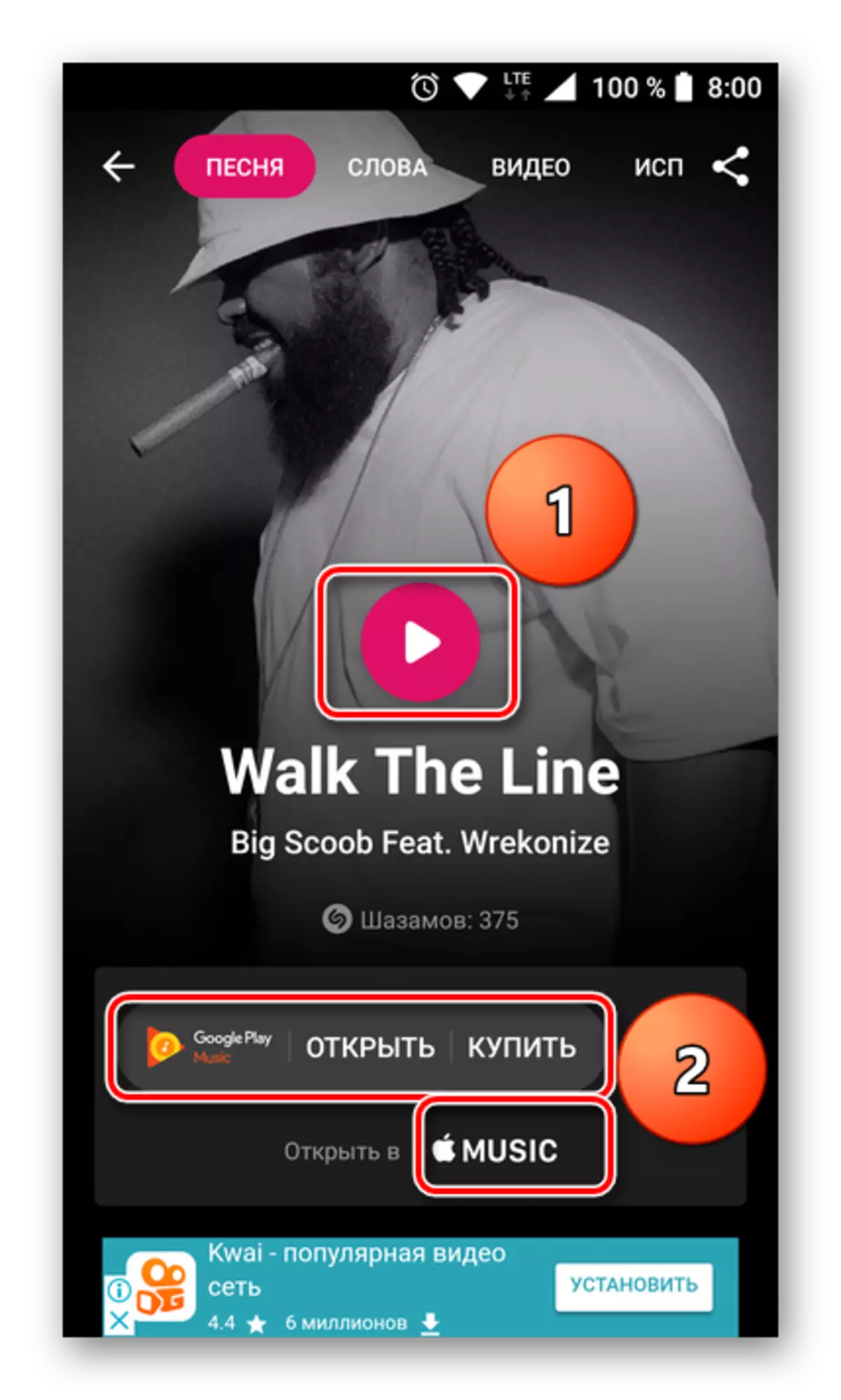
Door op de overeenkomstige knop te drukken, wordt de albumpagina geopend, waaronder dit nummer.
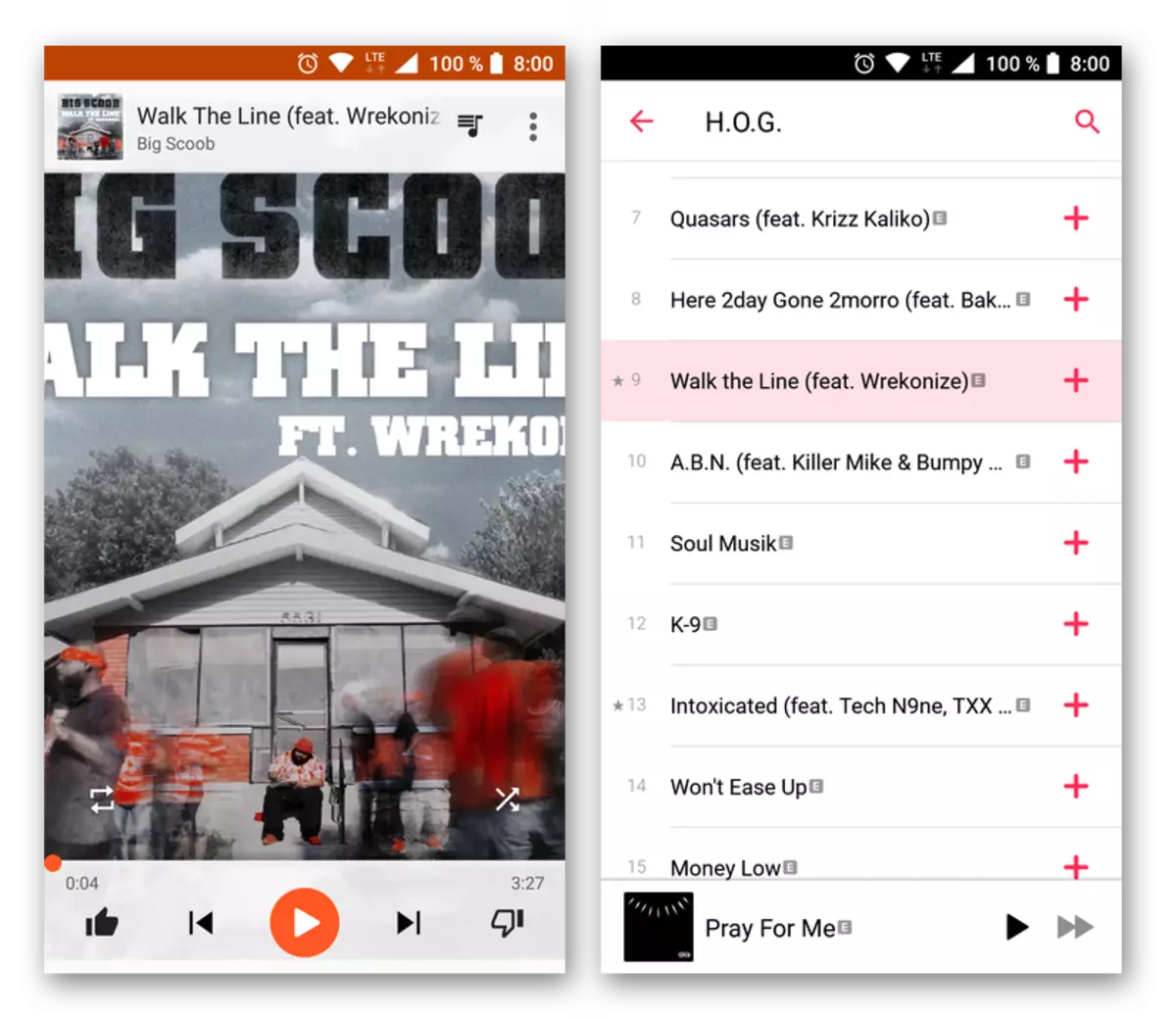
Direct na de trackherkenning in Shazam is het hoofdscherm partitie voor vijf tabbladen. Ze bieden aanvullende informatie over de artiest en het nummer, de tekst, vergelijkbare nummers, clip of video, er is een lijst met vergelijkbare artiesten. Om tussen deze partities te schakelen, kunt u horizontale swipes op het scherm gebruiken of tikken eenvoudig op het gewenste item in het bovenste gedeelte van het scherm. Overweeg de inhoud van elk van de tabbladen meer.
- In het hoofdvenster, rechtstreeks de herkende track genoemd, is er een kleine knop (verticaal troytheater in de cirkel), drukken op waarmee u slechts een gestempelde track uit de totale lijst van Shazamines kunt verwijderen. In zeldzame gevallen kan deze mogelijkheid erg handig zijn. Als u bijvoorbeeld geen mogelijke aanbevelingen wilt "bederven".
- Ga naar het tabblad "Woorden" om de songtekst te bekijken. Klik onder het fragment van de eerste regel op de knop "Volledige tekst". Om te scrollen, pleister dan eenvoudig de vinger onderaan naar boven, hoewel de toepassing in staat is om onafhankelijk door de tekst te bladeren volgens de voortgang van het afspelen van het nummer (op voorwaarde dat het ook speelt).
- In het tabblad "Video" kunt u de clip bekijken op de erkende muzikale compositie. Als er een officiële video op het nummer staat, zal Shazam het laten zien. Als er geen clip is, moet u tevreden zijn met Lyric Video of Video gemaakt door iemand van YouTube-gebruikers.
- Het volgende tabblad is "Performer". Eenmaal erin kun je jezelf vertrouwd maken met de "topliedjes" van de auteur die de compositie herkende die je naar elk van hen kunt luisteren. Als u op de knop "MEER" drukt, wordt een pagina geopend met meer gedetailleerde informatie over de artiest, waar de hits worden getoond, het aantal abonnees en andere interessante informatie.
- Als u wilt weten over andere muziekartiesten die in hetzelfde of soortgelijk genre werken die het door u wordt herkend, overschakelt u naar het tabblad "Gelijkaardig". Zoals in het vorige deel van de toepassing, kunt u hier ook elke compositie uit de lijst afspelen en u kunt eenvoudig op "Alles spelen" klikken en genieten van het luisteren.
- Gelegen in de rechterbovenhoek, is het pictogram bekend bij alle gebruikers van mobiele apparaten. Hiermee kunt u "Shazam" delen - vertel welk nummer u werd erkend door Shazam. U hoeft hier niets uit te leggen.
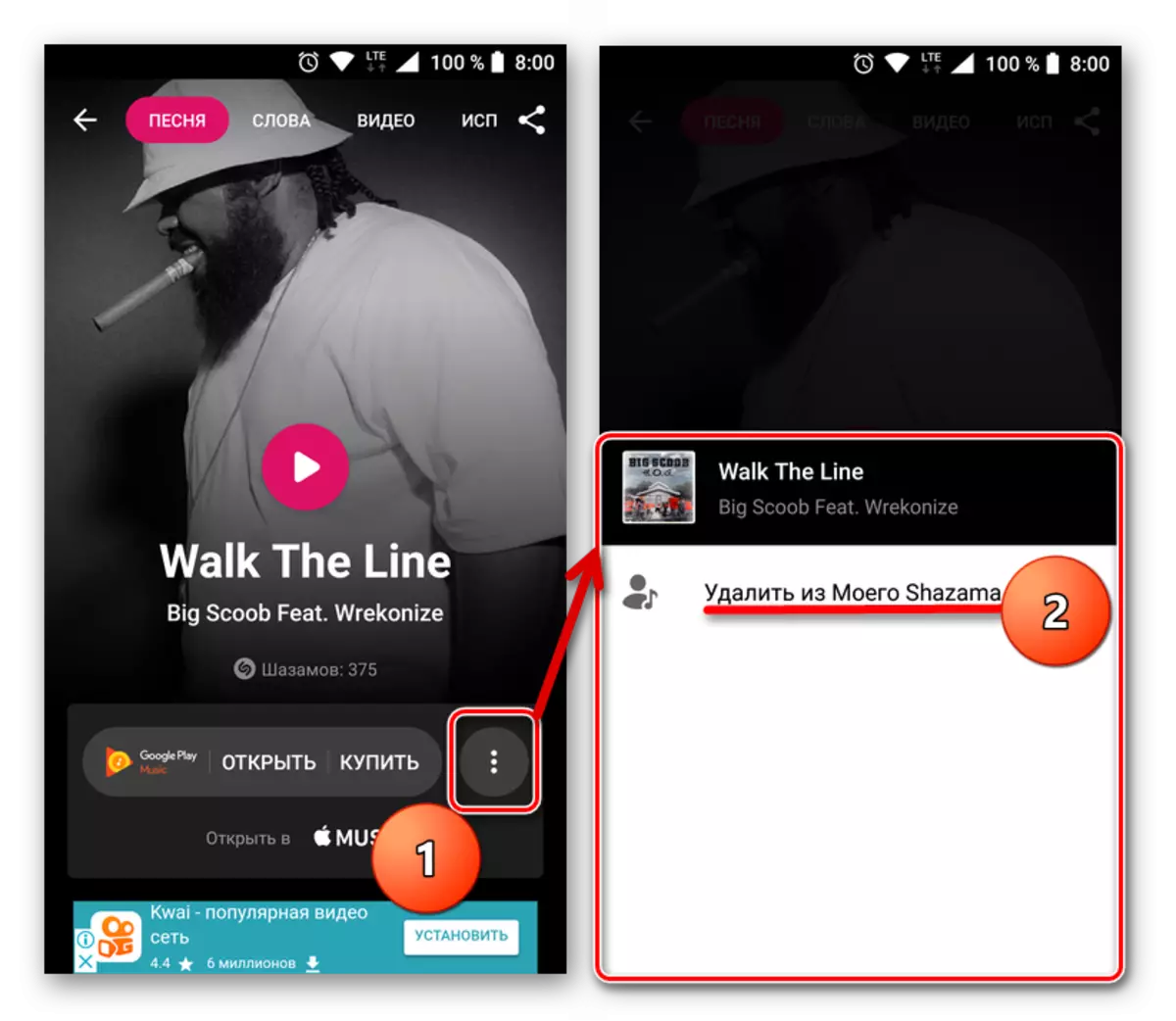
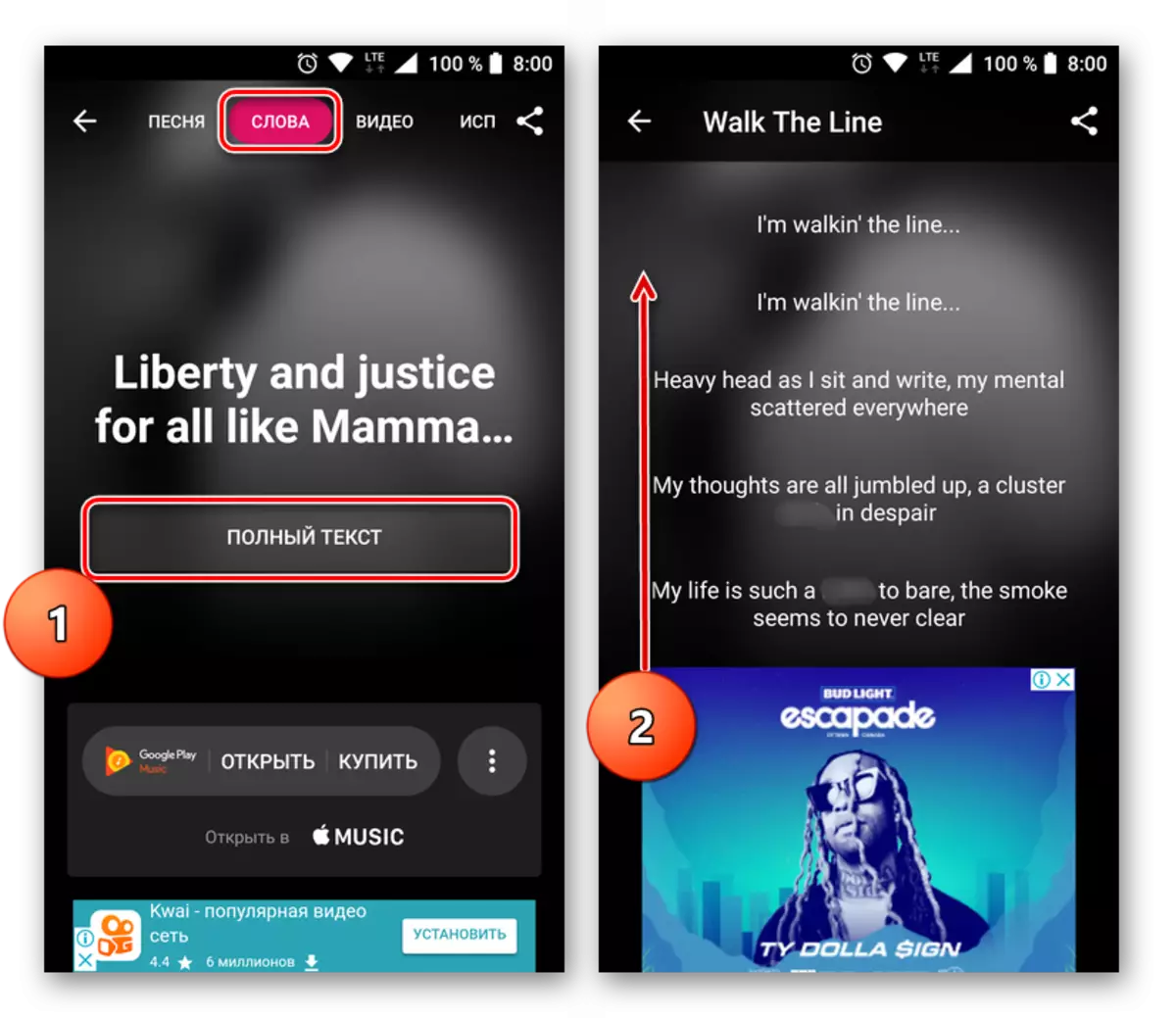
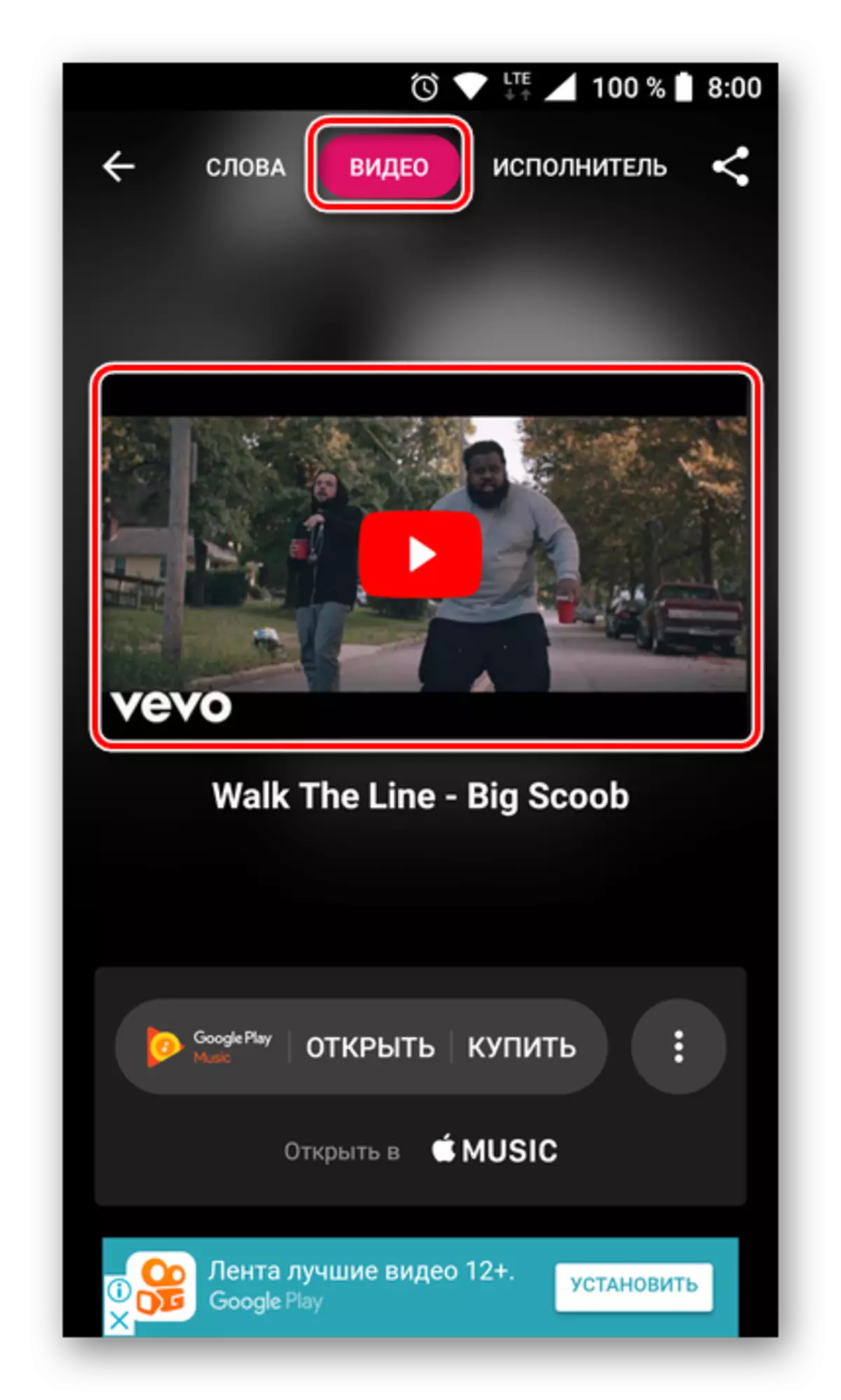
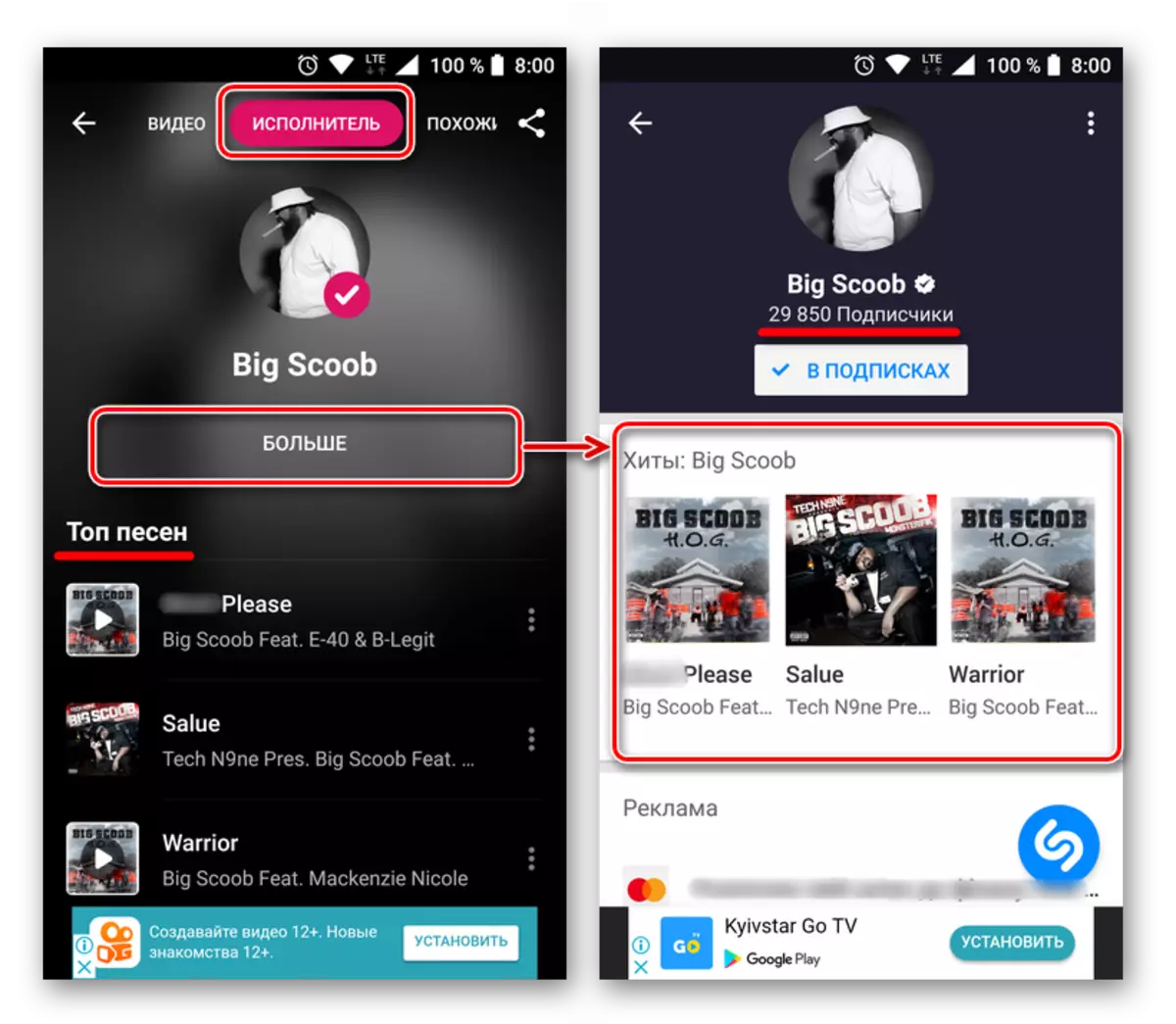
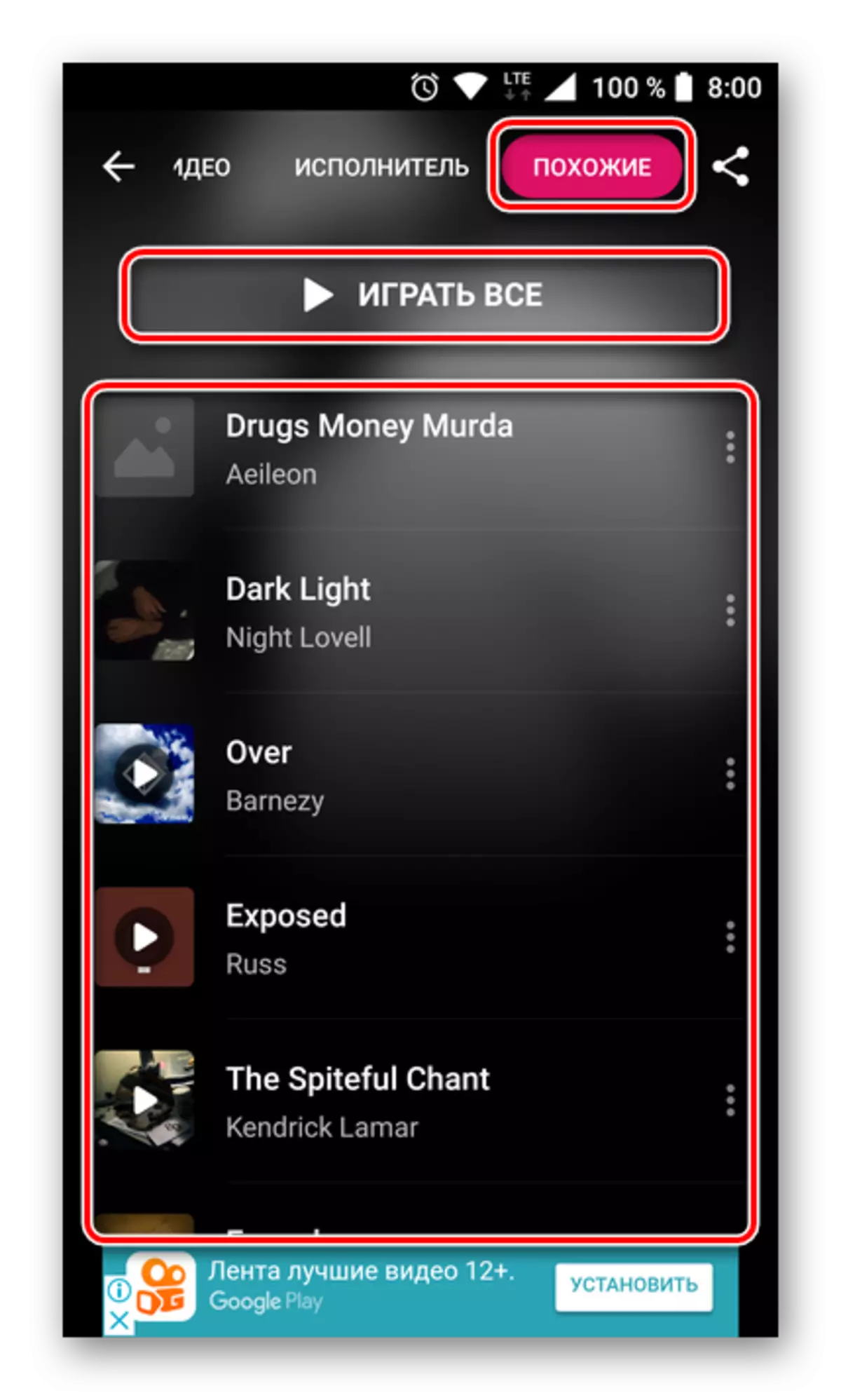
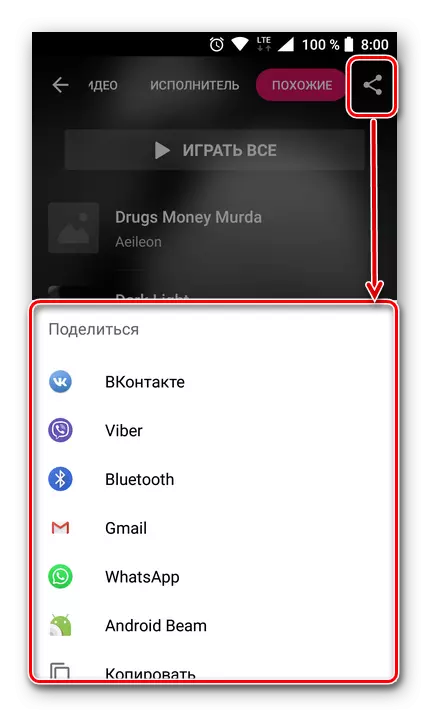
Hier, in feite, alle extra functies van de applicatie. Als je ze kunt gebruiken, kun je niet alleen weten wat voor soort muziek ergens op het moment speelt, maar ook om snel soortgelijke nummers te vinden, naar ze te luisteren, de tekst te lezen en clips te bekijken.
Vervolgens zullen we vertellen hoe we het gebruik van Shazam sneller kunnen maken en handig, het vereenvoudigen van de toegang tot het vermogen om muziek te herkennen.
Stap 4: Automatisering van de hoofdfunctie
De toepassing starten, op de knop "Shazamy" en de volgende wachttijd enige tijd bezetten. Ja, in de ideale omstandigheden, dit enkele seconden, maar tenslotte, om het apparaat te ontgrendelen, vind ze Shazam op een van de schermen of in het hoofdmenu ook tijd nodig. We zullen hieraan toevoegen en het voor de hand liggende feit dat smartphones op Android niet altijd stabiel en snel werken. Dus het blijkt dat je in het ergste resultaat gewoon geen tijd hebt om 'stronk' het nummer leuk vond. Gelukkig kwamen de intelligente toepassingsontwikkelaars met hoe om alles te versnellen.
Chase kan worden geconfigureerd om muziek automatisch onmiddellijk na de lancering automatisch te herkennen, zonder dat u op de knop "Shazamy" drukt. Dit gebeurt als volgt:
- Eerst moet u klikken op de knop "Mijn Shazam", gelegen in de linkerbovenhoek van het hoofdscherm.
- Eenmaal op de pagina van je profiel, klik op het pictogram in de vorm van een versnelling, die zich ook in de linkerbovenhoek bevindt.
- Zoek de item "Szamit bij Startup" en breng de tuimelschakelaar over naar de werkelijke positie.
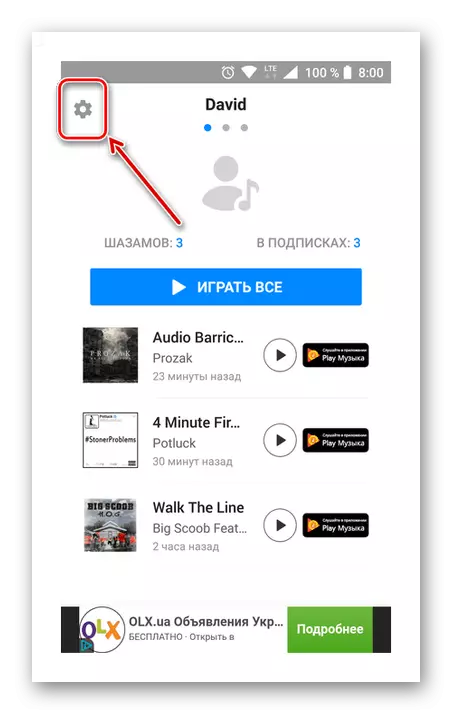
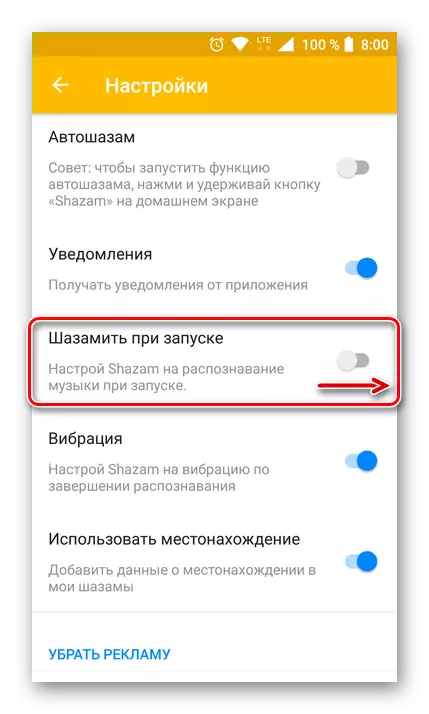
Na het uitvoeren van deze eenvoudige acties, zal de erkenning van muziek onmiddellijk na de lancering van Shazam beginnen, waarmee u waardevolle seconden kunt besparen.
Als dit kleine tijdsbesparingen niet genoeg voor u zijn, kunt u achtervolgen om constant te werken, alle reproduceerbare muziek erkennen. Het is waar, het is het waard om te begrijpen dat dit het batterijgebruik niet alleen aanzienlijk zal verhogen, maar ook invloed op uw innerlijke paranoïde (indien aanwezig) - de toepassing zal altijd niet alleen luisteren naar muziek, maar ook jij. Dus, om "Autoshaw" in te schakelen, doet u het volgende.
- Do stappen 1-2 van de hierboven beschreven instructies om naar de sectie "Shazam-instellingen" te gaan.
- Vind daar door het item "Autazam" en activeer de schakelaar die er tegenover hem staat. Het kan bovendien nodig zijn om uw acties te bevestigen door op de knop "Enable" in het pop-upvenster te klikken.
- Vanaf dit punt zal de applicatie constant op de achtergrond werken, het herkennen van het klinken rond muziek. U kunt de lijst met herkende tracks bekijken in het reeds bekende gedeelte van het gedeelte "My Shazam".
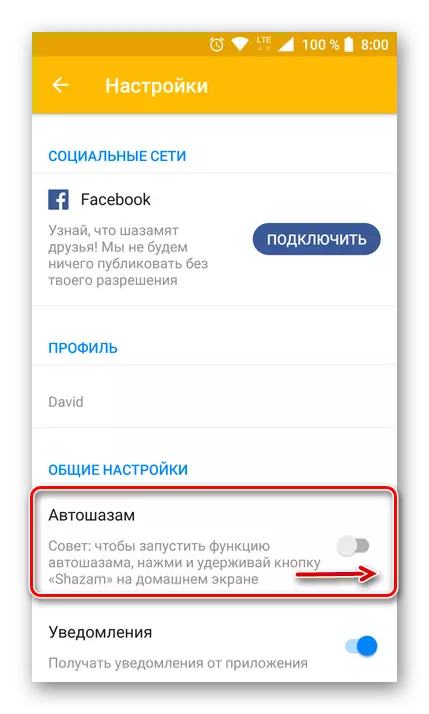
Trouwens, het is helemaal niet nodig om Shazama continu te laten werken. U kunt indien nodig bepalen, en "Auto Suits" opnemen, alleen terwijl u naar muziek luistert. Bovendien zal het zelfs niet nodig zijn om de aanvraag uit te voeren. De activering / deactiveringsknop van de in overweging van de functies kan worden toegevoegd aan het paneel Notificaties (gordijn) voor snelle toegang en draai deze op dezelfde manier als u het internet of Bluetooth inschakelt.
- Veeg de bovenkant langs het scherm Vouw het meldingspaneel volledig uit. Zoek en klik op een klein potlood-pictogram, aan de rechterkant van het profielpictogram.
- De bewerkingsmodus wordt geactiveerd waarin u niet alleen de volgorde van alle pictogrammen in het gordijn kunt wijzigen, maar ook nieuwe toevoegen.
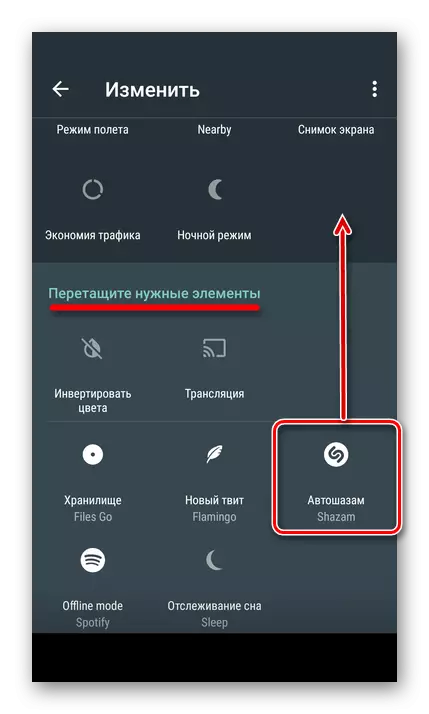
In het onderste gedeelte, "Sleep de gewenste items" Zoek het pictogram "Shazam", klik erop en sleep het zonder de vingers los te laten op een handige plaats op het paneel Meldingen. Indien gewenst kan deze locatie worden gewijzigd, opnieuw ingeschakelde bewerkingsmodus.
- Nu kunt u de modus van activiteit "Autosasam" eenvoudig beheren, gewoon inclusief of uitschakelen wanneer u nodig hebt. Trouwens, je kunt het doen vanuit het slotscherm.
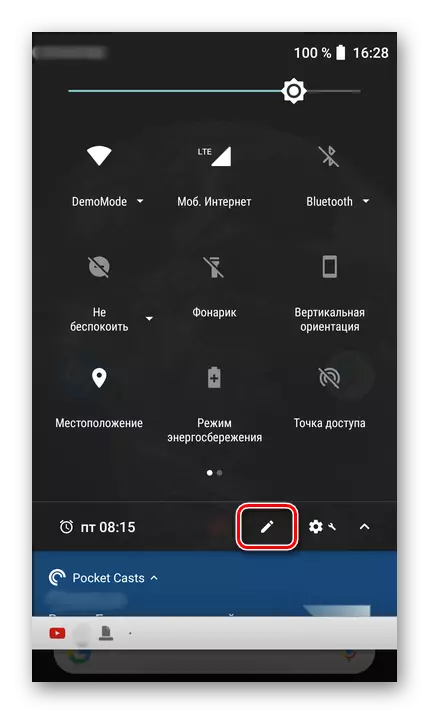
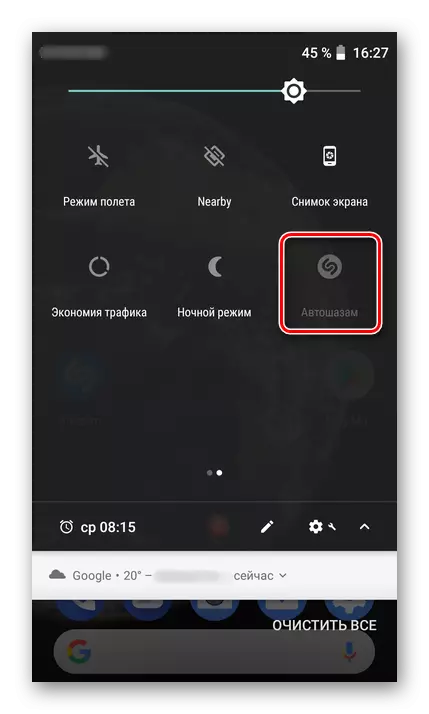
Op deze lijst van basismogelijkheden eindigt de schaamtingen. Maar omdat het aan het begin van het artikel werd gezegd, kan de applicatie niet alleen muziek herkennen. Hieronder nadenken over wat er nog meer mee kan worden gedaan.
Stap 5: Gebruik van de speler en aanbevelingen
Niet iedereen weet dat Shazam niet alleen muziek kan herkennen, maar ook om het te reproduceren. Het kan goed worden gebruikt als een "slimme" speler die hetzelfde principe werkt als populaire snijdiensten, maar met enkele beperkingen. Bovendien kunnen jazers eenvoudig eerder herkende tracks spelen, maar ongeveer alles in orde.
OPMERKING: In verband met de auteursrechtwetgeving stelt Shazam in staat om te luisteren naar slechts 30-seconden songfragmenten. Als u Google Play met muziek gebruikt, kunt u rechtstreeks van de toepassing naar de volledige versie van de track gaan en ernaar luisteren. Bovendien kan de compositie die u leuk vindt altijd gekocht.
- Dus, om de Shazam-speler te leren en het uw favoriete muziek te laten spelen, ga dan naar het gedeelte "MIX" om te beginnen met het hoofdscherm. De overeenkomstige knop wordt gemaakt in de vorm van een kompas en bevindt zich in de rechterbovenhoek.
- Klik op de knop "GO" om naar de preset te gaan.
- De applicatie vraagt u onmiddellijk om "te vertellen" over uw favoriete muzikale genres. Geef de taping op de knoppen met hun naam op. Selecteren van verschillende gewenste aanwijzingen Klik op de knop "Doorgaan" aan de onderkant van het scherm.
- Nu vertegenwoordigen de artiesten en groepen elk van de genres met u gemarkeerd in de vorige fase. Noem de lijst van links naar rechts om uw favoriete vertegenwoordigers van een bepaalde muzikale richting te vinden en kies ze met TAP. Om naar de volgende genres te gaan, bladeren het scherm van boven naar beneden uit. Als u een voldoende aantal artiesten opmerkt, drukt u hieronder op de knop "Eindigen".
- Na een moment zal Shazam de eerste afspeellijst genereren, die 'je dagelijkse mix' wordt genoemd. Scrollen van de afbeelding op de onderkant van de onderkant, ziet u verschillende andere lijsten op basis van uw muzikale voorkeuren. Onder hen zullen genre-collecties, liedjes van specifieke kunstenaars, evenals verschillende videoclips. Ten minste één van de afspeellijsten die door de applicatie is gecompileerd, bevat nieuwe items.
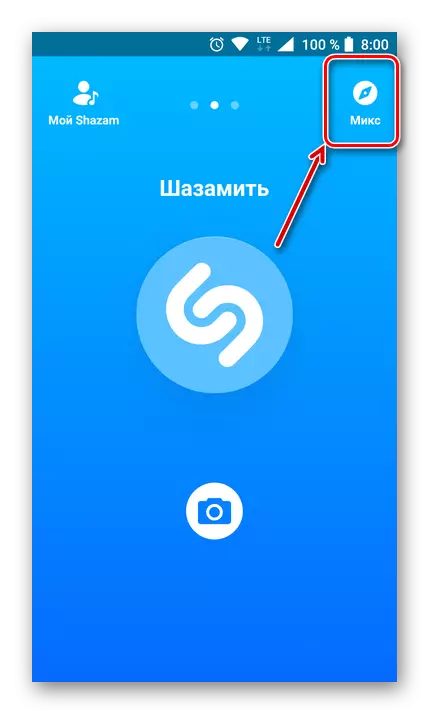
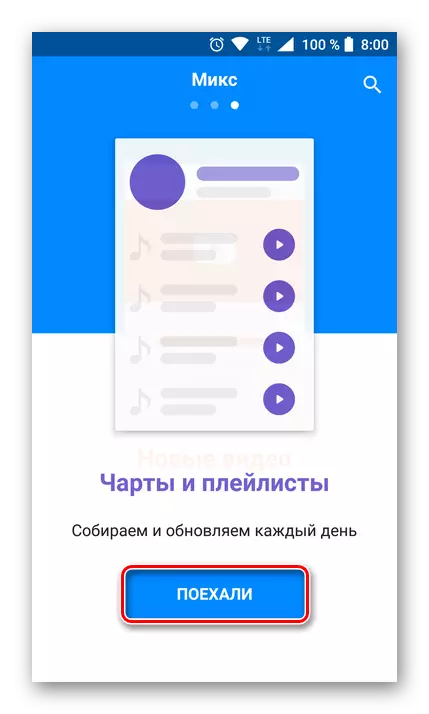
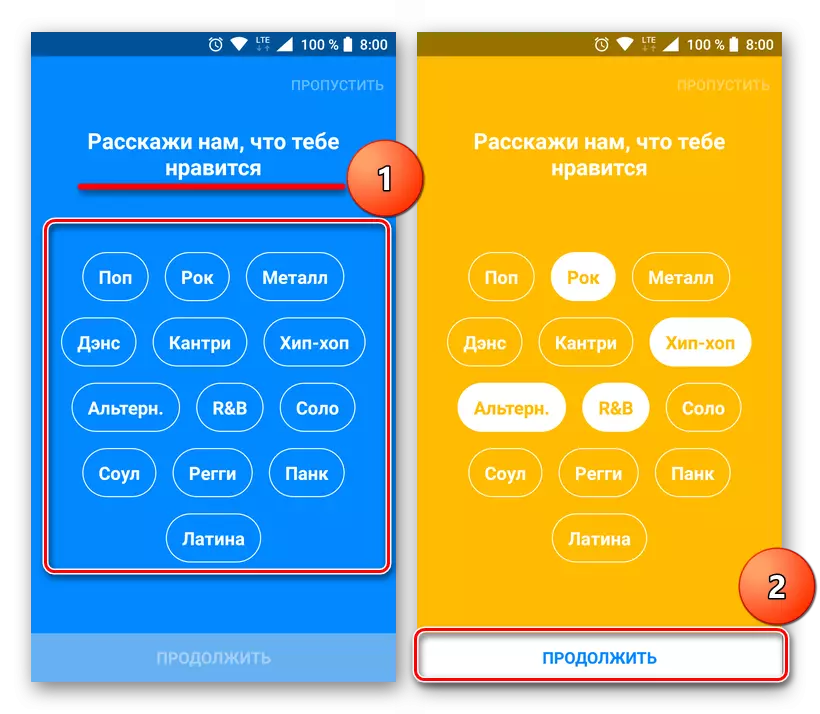
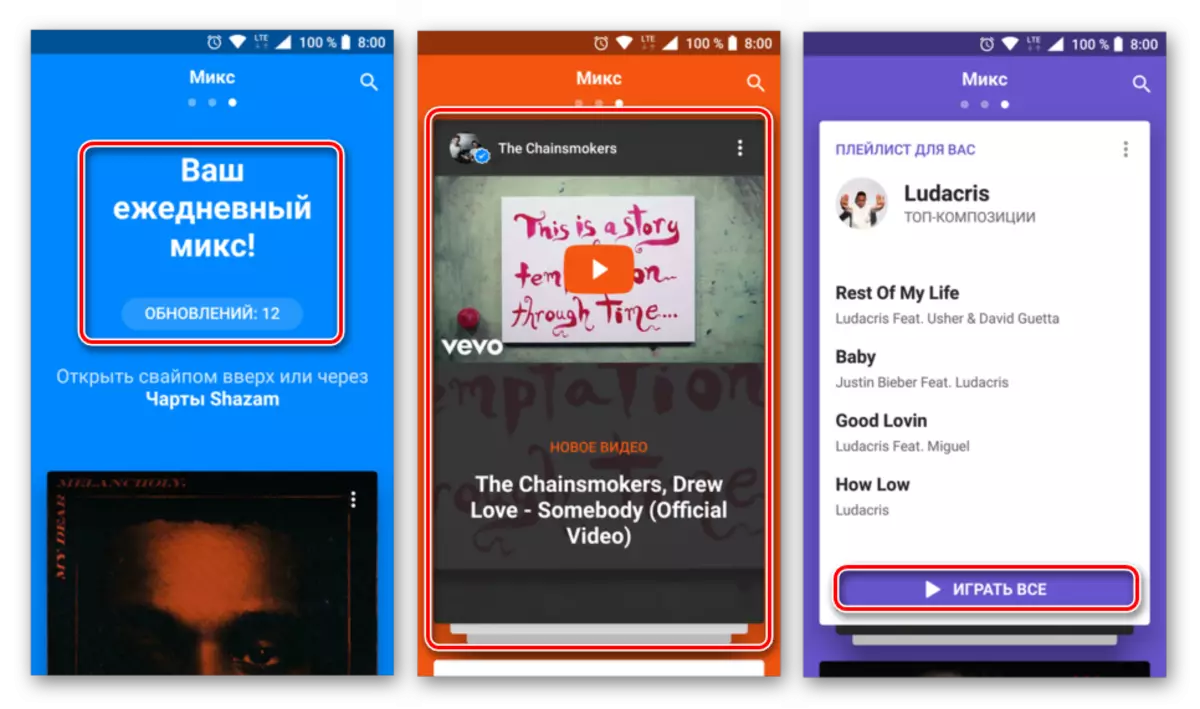
Dit is hoe gemakkelijk het mogelijk is om de schaamingen in de speler in te schakelen, te bieden om te luisteren naar de muziek van die artiesten en genres die je echt leuk vindt. Bovendien, in automatisch gegenereerde afspeellijsten, zullen er hoogstwaarschijnlijk onbekende tracks zijn die waarschijnlijk van u willen.
Opmerking: de beperking van 30 seconden weergave is niet van toepassing op clips, aangezien de applicatie ze van vrije toegang tot YouTube neemt.
Als u behoorlijk actief bent "Shazhat" -tracks of wilt luisteren naar wat werd erkend door Shazam, is het voldoende om twee eenvoudige stappen uit te voeren:
- Voer de toepassing uit en ga naar het gedeelte "Mijn Shazam", tikken op de knop van dezelfde naam in de linkerbovenhoek van het scherm.
- Klik op de pagina van uw profiel op "Alles spelen".
- U wordt gevraagd om Spotify-account aan Shazama aan te sluiten. Als u deze streamingservice gebruikt, raden we u aan deze toestemming te geven door op de overeenkomstige knop in het pop-upvenster te drukken. Na het binden van een account "Sustache" -tracks worden toegevoegd aan de afspeellijsten van vlekken.
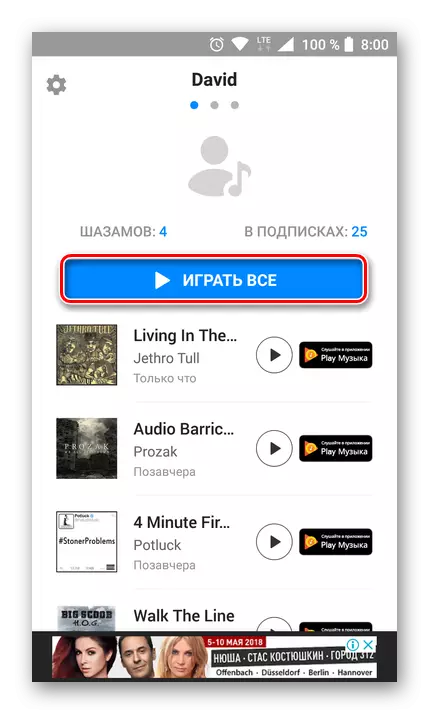
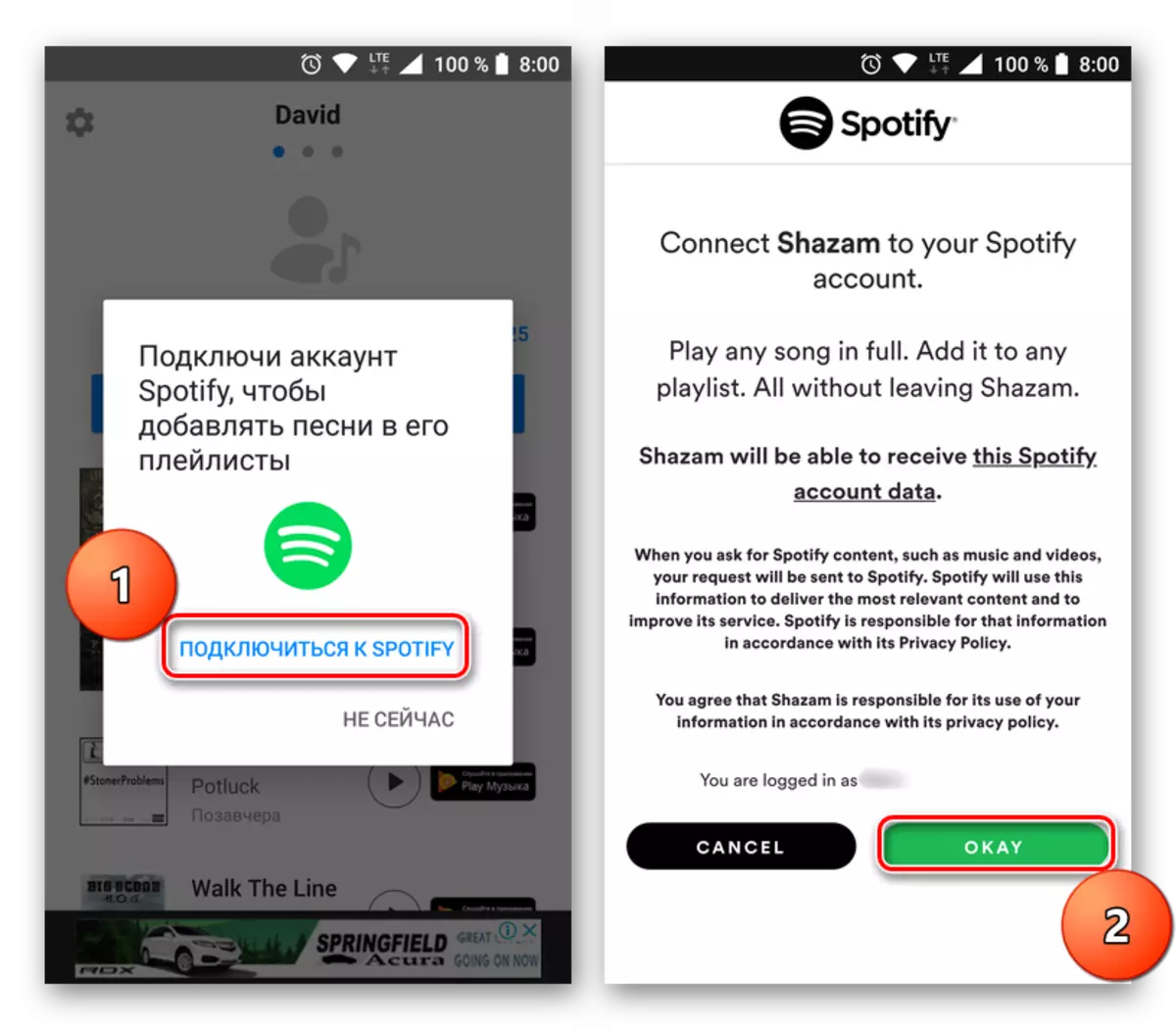
Anders klikt u eenvoudig op "NOT NU", waarna het afspelen van de door u eerder erkende nummers onmiddellijk start.
Ingebouwde Shazam-speler is eenvoudig en gemakkelijk te gebruiken, bevat de vereiste minimumbedieningen. Bovendien is het mogelijk om de muzikale composities te evalueren, te klikken op "Like" (vingers) of "niet zoals" (vingerlaag) - het zal toekomstige aanbevelingen verbeteren.
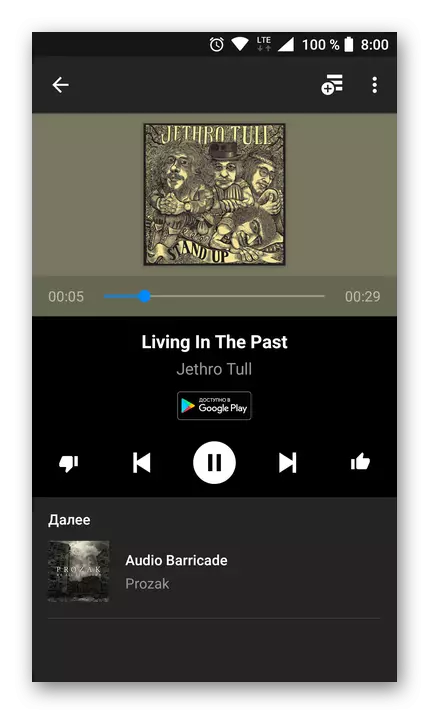
Natuurlijk zal niet iedereen regelen dat de nummers in slechts 30 seconden worden gespeeld, maar het is genoeg om dit vertrouwd te maken en te evalueren. Voor de volledige download en luisteren naar muziek, is het beter om gespecialiseerde applicaties te gebruiken.
Zie ook:
Android-muziekspelers
Toepassingen voor het downloaden van muziek op een smartphone
Conclusie
Dit kan veilig worden voltooid, de overweging van alle mogelijkheden van de Shazam en hoe ze ze volledig kunnen gebruiken. Het lijkt erop dat de eenvoudige toepassing voor het herkennen van nummers eigenlijk iets veel meer is, zowel slim, zij het een beetje beperkt, speler met aanbevelingen en een bron van informatie over de kunstenaar en de werken, evenals een effectieve tool voor het vinden van nieuwe muziek voor het vinden van nieuwe muziek . We hopen dat dit artikel nuttig en interessant voor u was.
